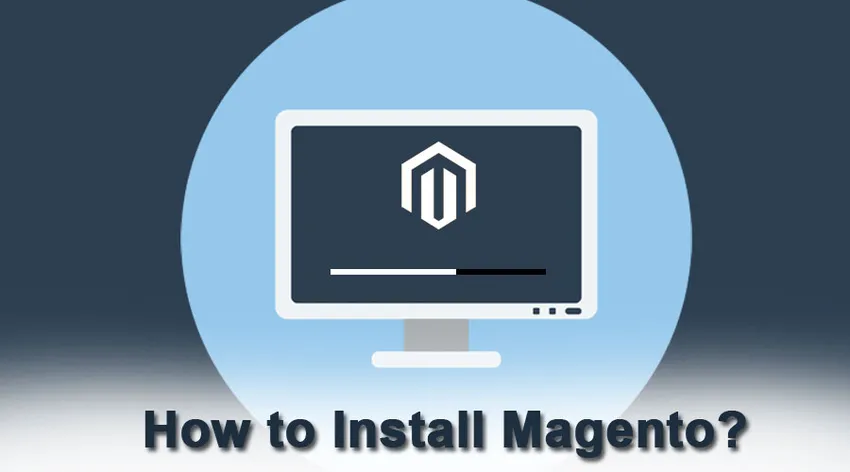
Hur man installerar Magento
Magento är en öppen källa; e-handelsuppsättning byggd med PHP-programmeringsspråk. Programvaran och den relaterade installationen utvecklades ursprungligen av Varien Inc. (USA-baserat företag). Den första utgåvan var den 31 mars 2008, med stabil release 2.3.0 (från nov 2018). Förutom PHP använder Magento MySQL, MariaDB (ett RDBMS-system) och även ZEND-ramverk.
Magento officiella webbplats
Magento tillhandahåller två distinkta plattformar för operationer nämligen
- Magento Open source, detta var tidigare känt som community-utgåvan
- Magento-handel, detta var tidigare känt som företagsutgåvan
Gemenskapsutgåvan är kostnadsfri, byggd med flera funktioner. Eftersom detta är en öppen källa kan alla användare utöka sin funktionalitet med den nya plug-in.
Till skillnad från gemenskapen är Enterprise Edition inte gratis, men har några fler och avancerade funktioner byggda. Magento, som är utformat för ett stort företagskrav för infrastruktur, kommer med installationsstöd, teknisk support, användningspolicy och felsökning.
Steg för att installera Magento
Innan vi börjar med hur man installerar Magento-diskussion, låt oss se vad XAMPP, varför behöver vi detta för att installera Magento?
XAMPP är en typ av programvara där en användare kan utveckla en lokal webbutvecklingsinstallation. Denna programvara konverterar vår PC till en server. För att göra denna definition mer relatabel låt oss se ett scenario
"Herr. A har gjort med en viss webbutvecklingskodning efter ett par stressiga månader. Nu då?
Så han behöver en server för att vara värd för att se hur utvecklingen ser ut och vad som kan vara de ändringar eller korrigering som behövs innan den slutliga går. I det här fallet behöver Mr. A localhost, vilket betyder en plats där han kan se sitt arbete. ”
XAMPP tillhandahåller denna plattform och med detta kan en användare överföra kodningen och data för att återspegla i localhost-servern.
Systemkrav för Magento-installation, Navigera till den här länken, vi har också presenterat skärmen relaterad till systemkravet.
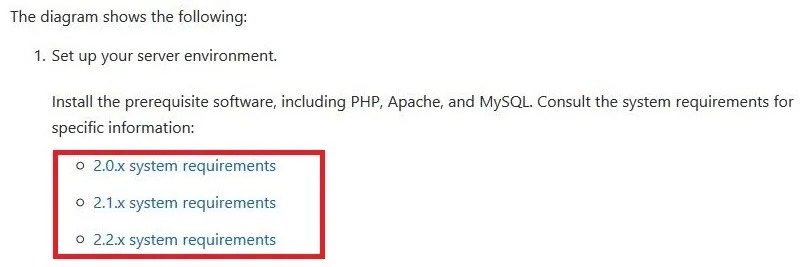
Välj bara den version som du vill installera och en detaljerad lista över tekniska krav som
- OS
- Minneshantering
- kompositörer
- Webbservrar (detaljer om apache-version)
- Databas
- PHP-version kommer att finnas tillgänglig.
Gå nu till Google.com och skriv "Magento 2 download" så får du ett antal nedladdningslänkar, föredrar Magento officiella webbplats. Här är det -
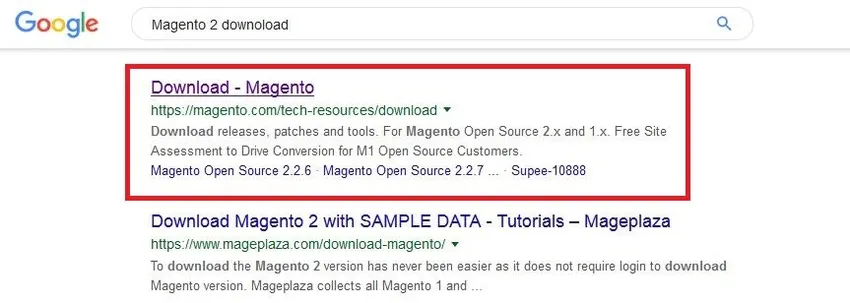
Nu kommer nedladdningssidan
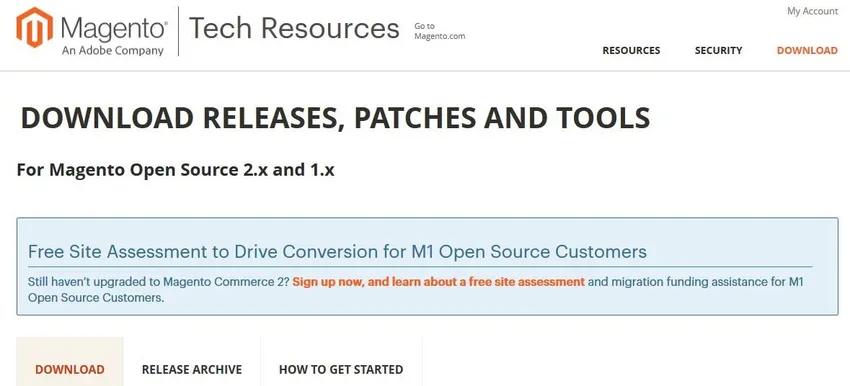
Om du bläddrar ner till ovan nämnda sida ser du några detaljer för nedladdningsinställningar -
- Fullständig utgåva med exempeldata
- Full release utan data
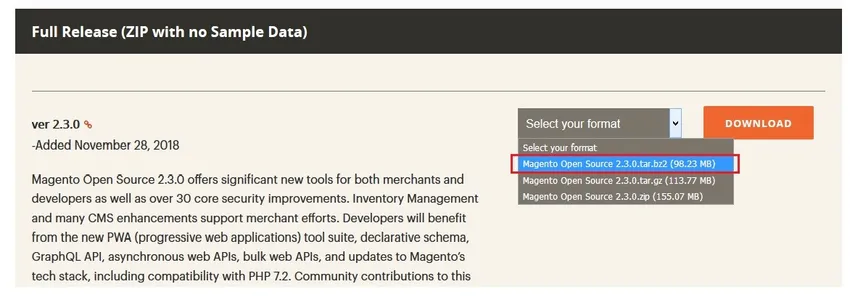
När du har valt zip-filen klickar du på knappen "Ladda ner", så kommer en skärm att dyka upp på din skärm -
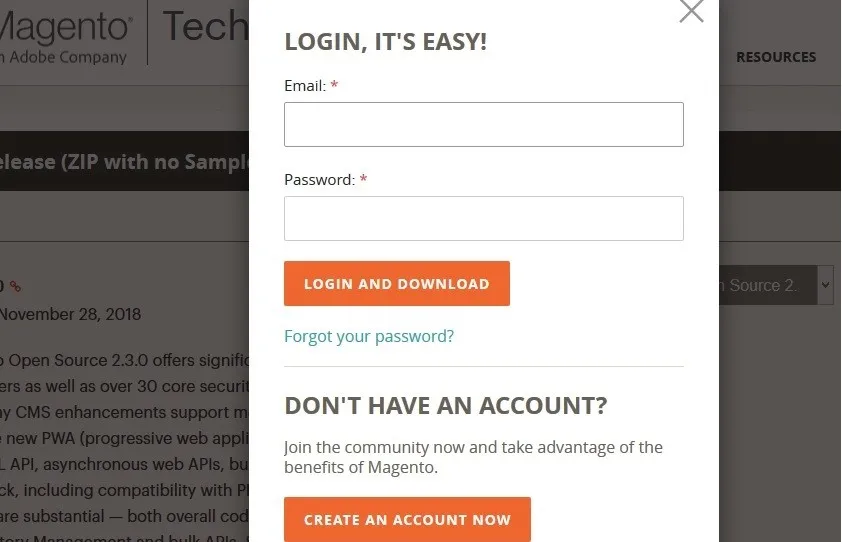
Om du redan har skapat ett konto i Magento, använd dessa inloggningsuppgifter om du inte klickar på knappen "Skapa ett konto". När nedladdningen är klar öppnar du platskatalogen.
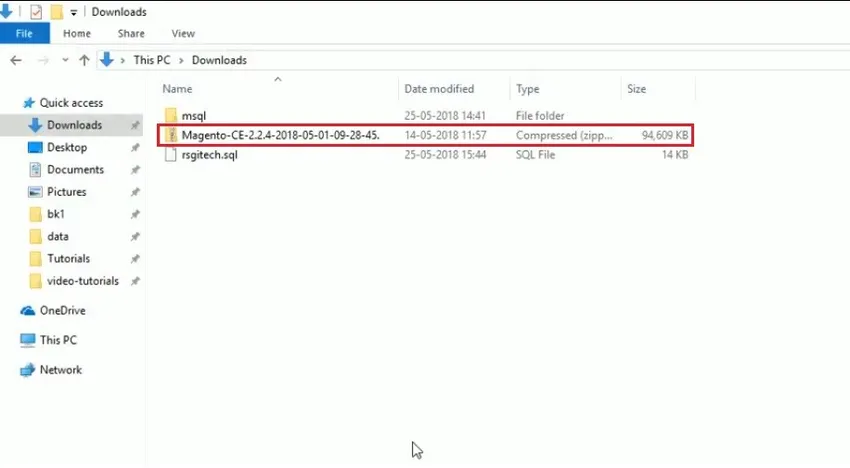
När Magento-zip-filen är tillgänglig, kopiera filen till din XAMPP-mapp, låt oss se -

I bilden ovan kan vi se, det finns en XAMPP-mapp och i mappen finns det 'htdocs' mapp. Vi måste kopiera nedladdningsfilen till Magento i denna htdocs-mapp.
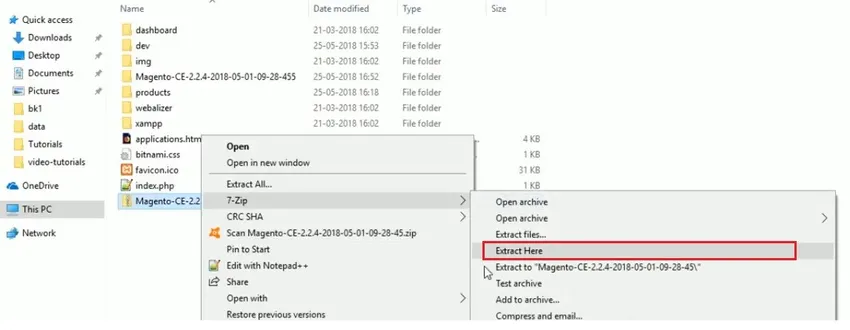
Efter extraktion kommer normal mapp att finnas tillgänglig, du måste bara byta namn på den (för att enkelt skilja från vila). Här är det -
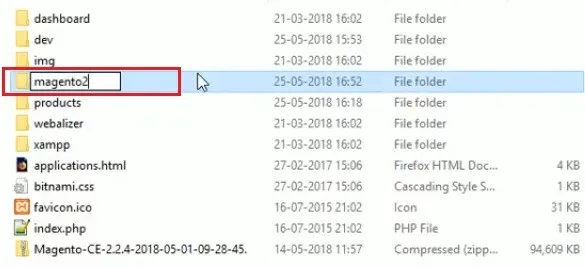
Gå nu till localhost-servern (MyPhp-servern) för att skapa databasen. Här måste du också byta namn på den nyskapade databasen som 'magento2'. Låt oss se via skärmen -
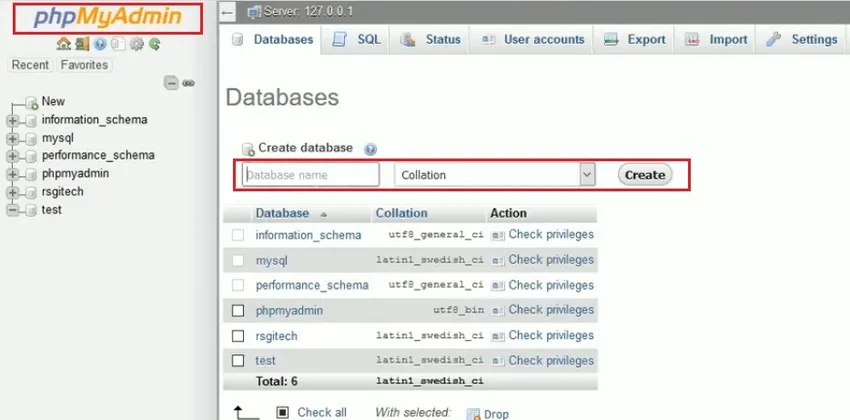
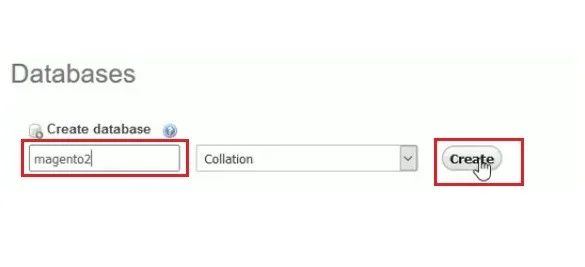

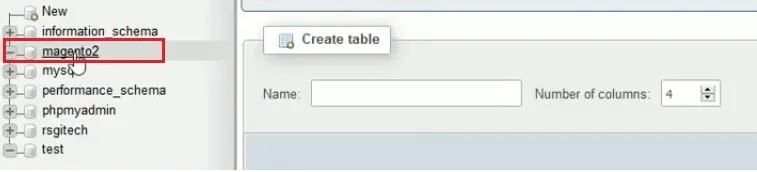
Nu skapas din databas. Navigera till localhost2 -

För serac-resultatet av localhost / magento2 (skapat och namngivet av användaren) får du din serverns skärm. Låt oss se skärmen -

Endast installationsskärmen är kvar härifrån och framåt. Obs för användare om du anländer till den här skärmen innebär att du har den enda inställningen kvar innan den faktiska Magento-användningen börjar. Nu måste en användare klicka på knappen "Agree and Setup Magento" och installationssidan visas -
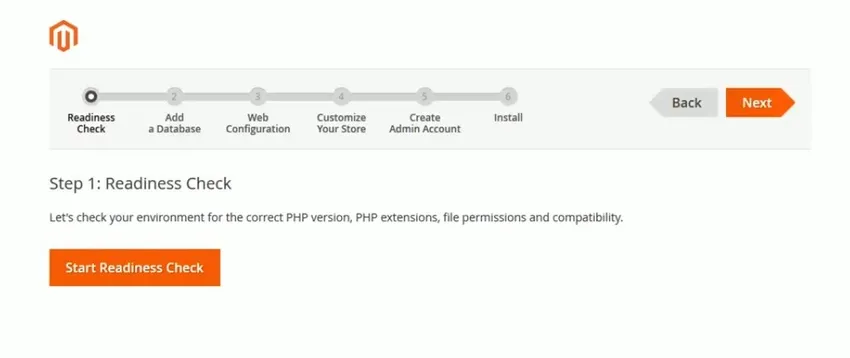
En användare måste följa stegen ovan sekventiellt - det första är "Beredskapsprövning"
Du måste klicka på knappen "Start beredskapskontroll", här gör systemet en noggrann kontroll av kraven, miljöerna för PHP, relaterade tillägg och behörigheter.
Om du har alla uppdaterade krav får du nedanstående skärm för att gå till nästa steg
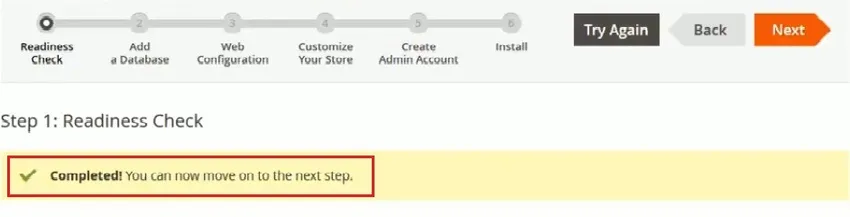
Med detta klick på "Nästa" -knappen får du databasskärmen
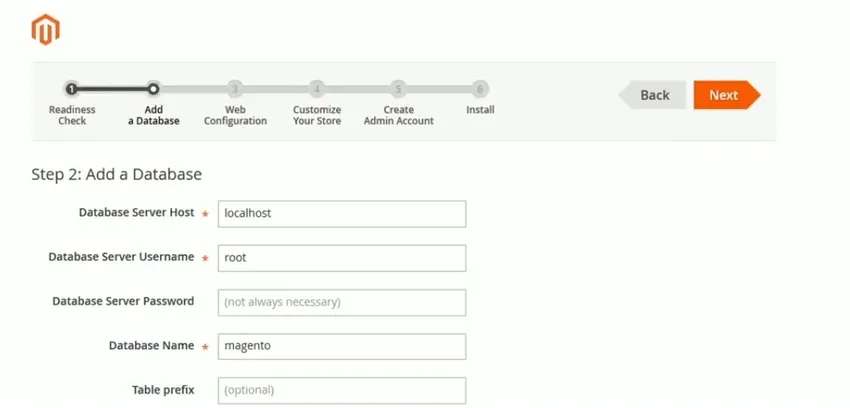
En användare måste fylla i databasinformationen -
- Databaseservervärd - som standard är namnet localhost
- Databaseservernamn - du måste nämna ditt servernamn, det du fick när du skapade registreringen i Magento
- Registrerat lösenord är tomt / (som standard) - en användare måste fylla i lösenordsinformationen när han registrerar sig i Magento
- Databasnamn - vi har skapat magento2 och måste välja samma för att gå vidare
- Tabellprefix - är en valfri konfiguration och bör inte fyllas om du har något specifikt behov.
Nu måste en användare klicka på knappen "Nästa" för att flytta i konfigurationsstegen. Nästa kommer är sidan "Webkonfiguration". Här måste en användare ange sin butiksadress (betyder adressen som driver kunder till ditt företag). Du måste också nämna ett "Admin" -lösenord. Eftersom varje sida har en administratör för slutliga ändringar för att återspeglas i den främre butikens plats. Ange ett lämpligt lösenord i lösenordsfältet och klicka på "Nästa".
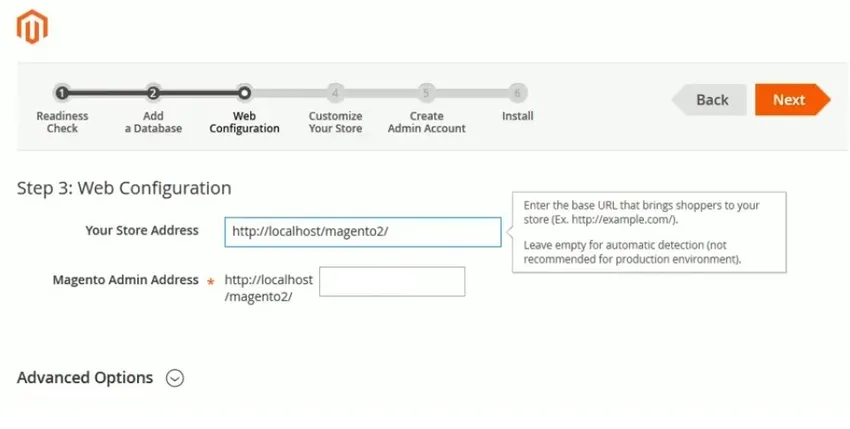
Nu får en användare skärmen "Anpassa butik" så att vi kan se detta nedan -
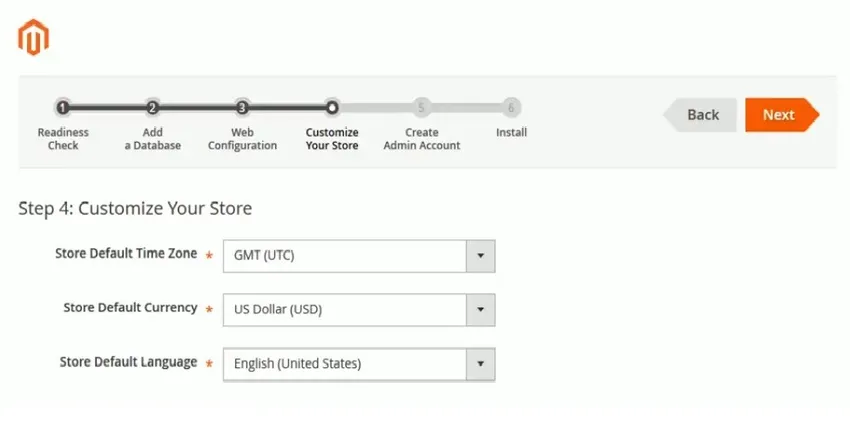
Anpassa din butik genom att tillhandahålla detaljer som
- Tidszon
- Valutadetaljer
- Språk föredraget
Vi behöver inte göra några ändringar på den här skärmen, låt standardvärdet lagras i den och klicka på "Nästa" -knappen.
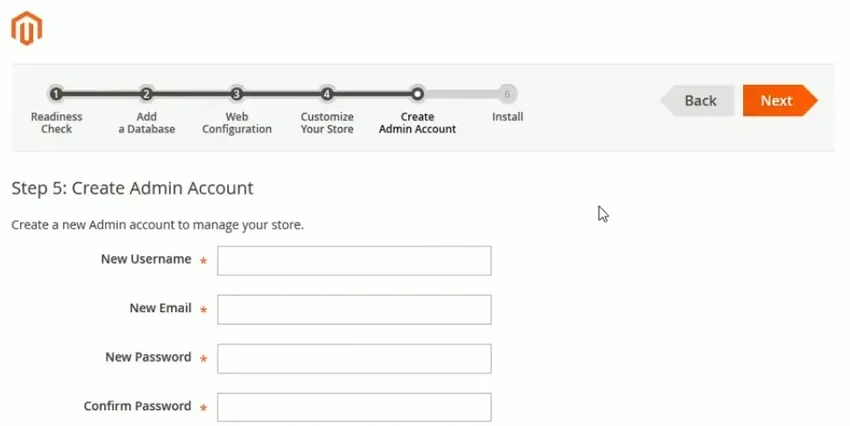
Du kommer att landa på sidan "Skapa administratörskonto". Ange administratörsinformation -
- Användarnamn - måste vara mellan 1 och 40 tecken lång
- Nya e-postmeddelanden måste vara äkta för verifiering
- Nytt lösenord och bekräfta lösenordet innan du installerar Magento
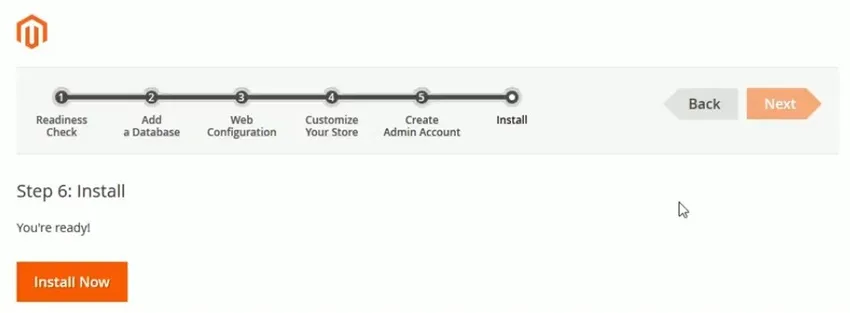
När du klickar på INSTALL-knappen börjar installationen.
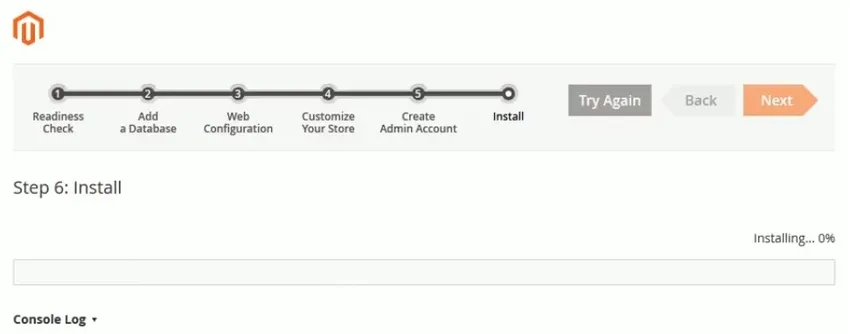
När installationen är klar måste du logga in på ditt administratörskonto för att starta e-handeln.
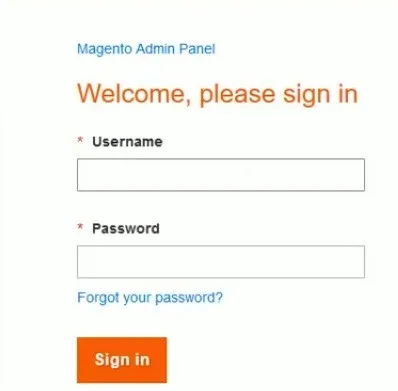
Rekommenderade artiklar
Detta har varit en guide för hur du installerar Magento. Här har vi diskuterat de olika stegen för att installera Magento. Du kan också titta på följande artiklar för att lära dig mer -
- Guide till installation av selen
- Hur man installerar JavaScript
- Steg för att installera Django
- Magento intervjufrågor
- MariaDB vs MySQL | Topp skillnader
- Olika funktioner i Magento-versioner